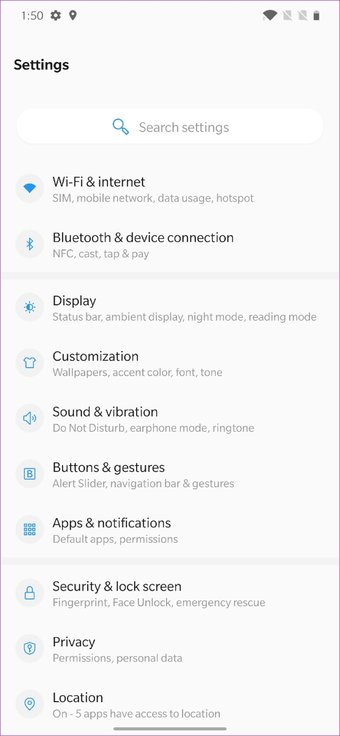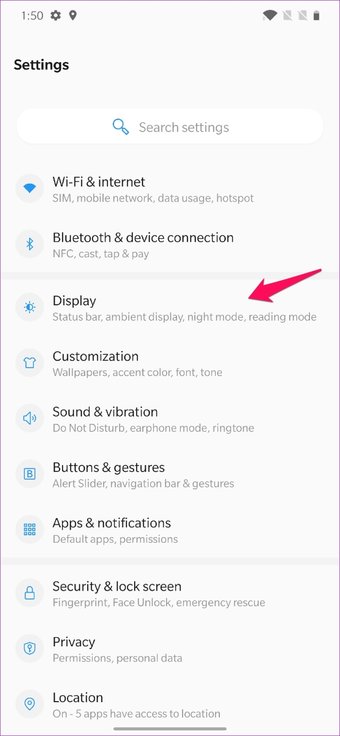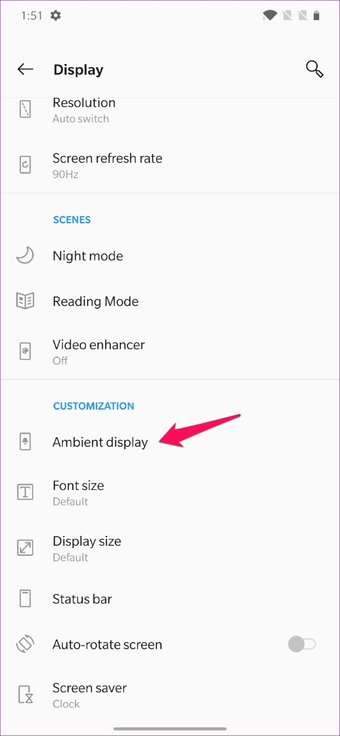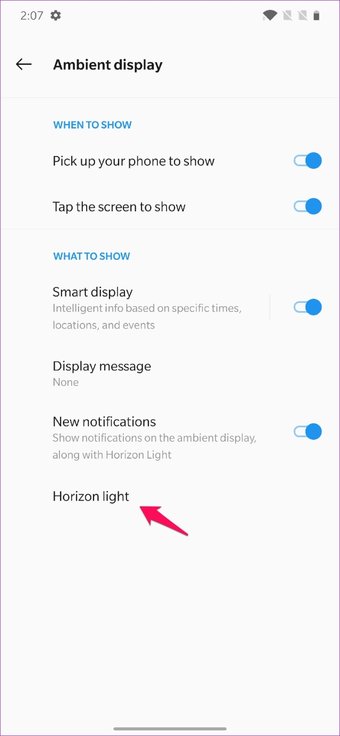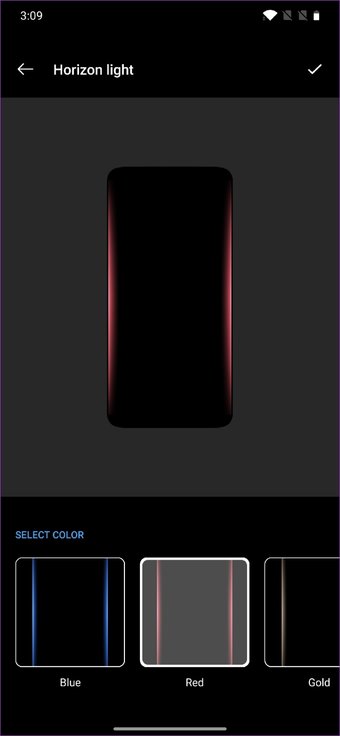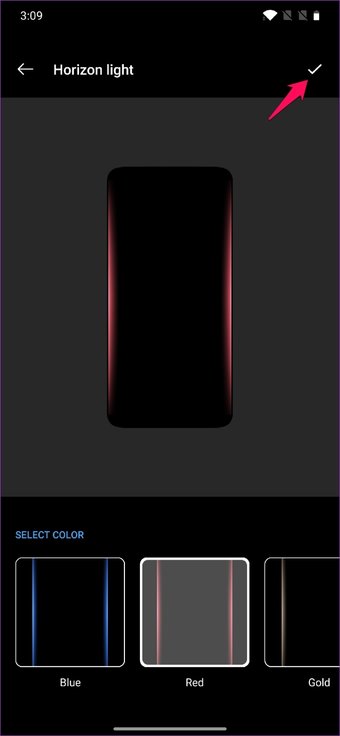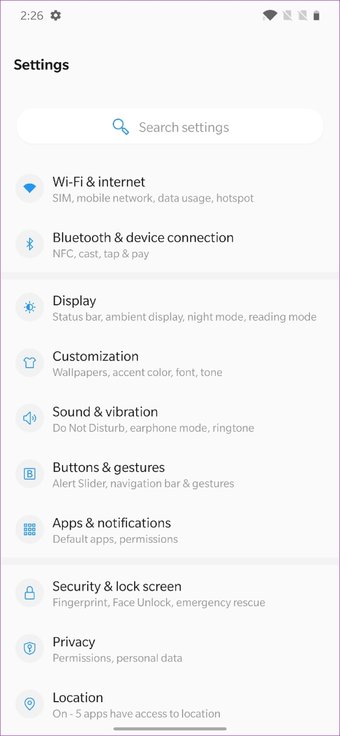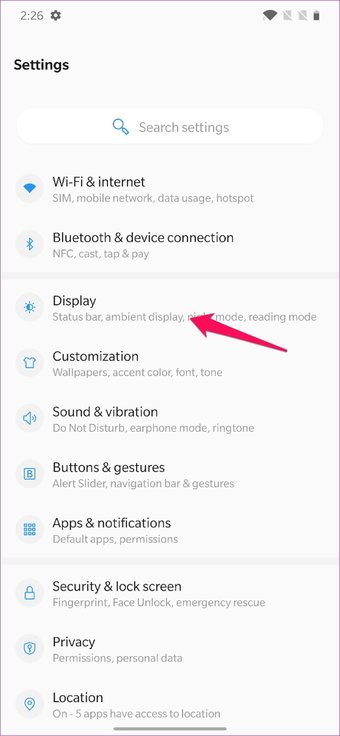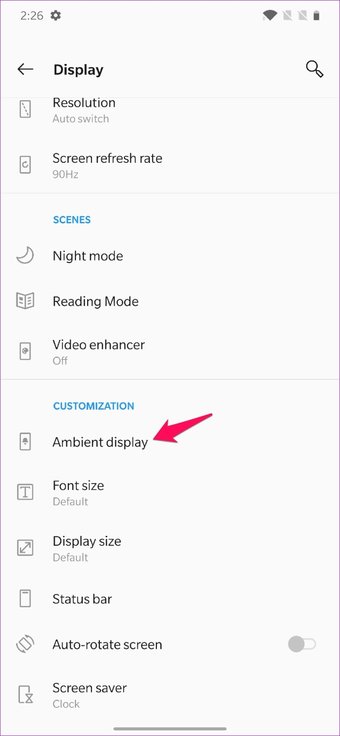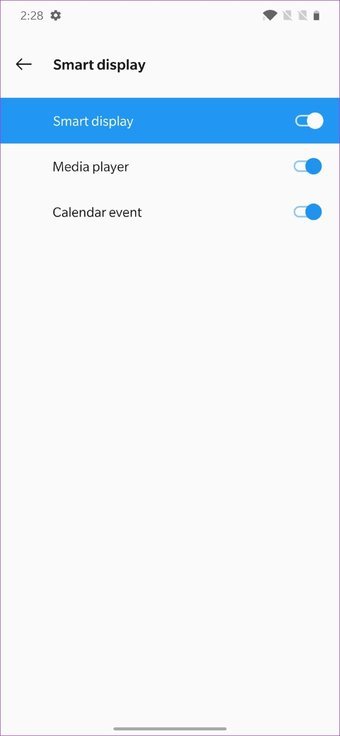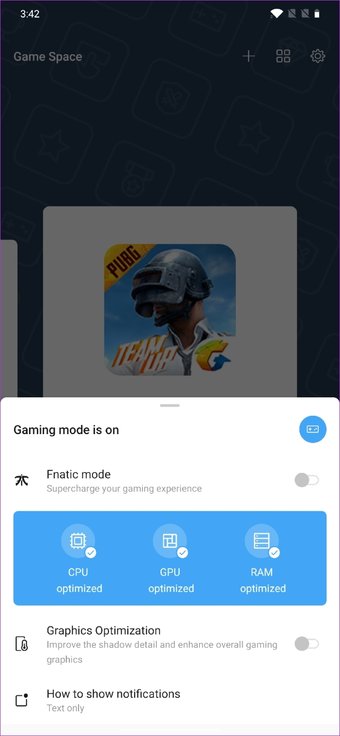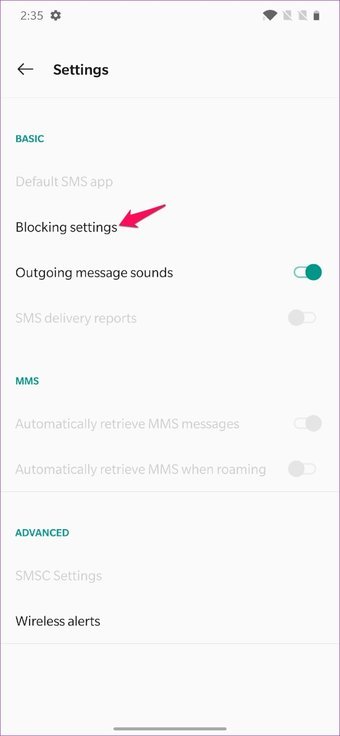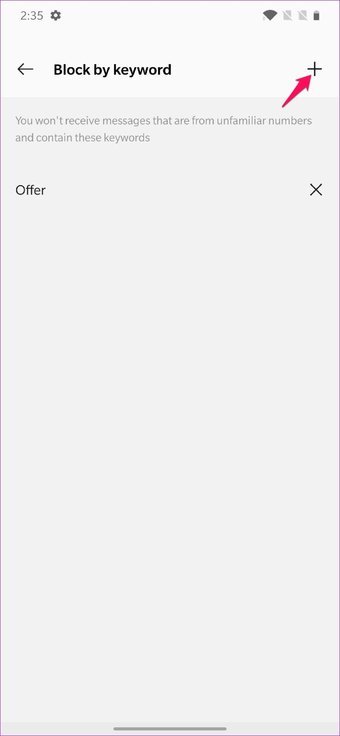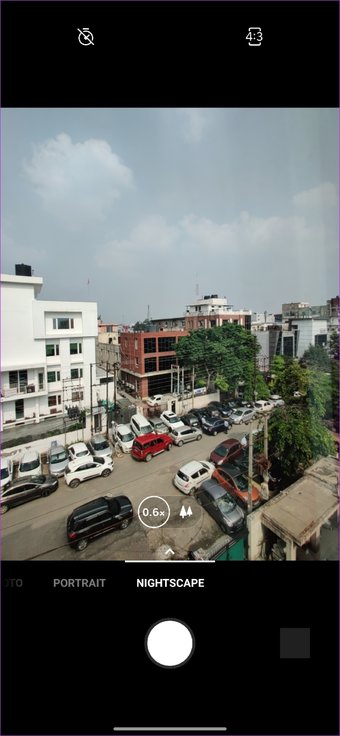El último buque insignia de OnePlus, el OnePlus 7 Pro, es el primer teléfono de la compañía que cuenta con una pantalla curva. Y gracias a esto, usted puede recibir alertas de notificaciones incluso cuando el teléfono se mantiene boca abajo. La función funciona de manera muy parecida a la que se encuentra en los buques insignia de Samsung e ilumina los bordes de la pantalla cada vez que recibe una notificación.
Sin embargo, OnePlus no permitía a los usuarios personalizar estos efectos de iluminación de bordes hasta ahora. Afortunadamente, OnePlus ha incluido esta función en la última actualización beta abierta para el dispositivo. La característica, llamada Horizon Lights, ahora permite personalizar la iluminación de los bordes y de eso es de lo que vamos a hablar en este artículo. Así que sin más preámbulos, vamos a ver cómo puede cambiar la iluminación de los bordes en OnePlus 7 Pro.
Tabla de contenidos
- 1 Cómo cambiar la iluminación de los bordes en OnePlus 7 Pro
- 2 Encienda la pantalla inteligente en su OnePlus 7 Pro
- 3 Echa un vistazo al nuevo espacio de juego
- 4 Bloquear el spam SMS usando palabras clave específicas
- 5 Pruebe las nuevas funciones de la cámara
- 6 Personalice las luces Horizon en su OnePlus 7 Pro
Cómo cambiar la iluminación de los bordes en OnePlus 7 Pro
Para cambiar la iluminación de los bordes de su dispositivo, asegúrese de que está ejecutando la última versión beta abierta de OxygenOS basado en Android 10 en su OnePlus 7 Pro. Si está ejecutando una versión más antigua del software, no podrá localizar los ajustes mencionados a continuación.
Para actualizar el teléfono a la última versión beta abierta de la ROM, dirígete a los foros de OnePlus y descarga la ROM en tu teléfono. Luego, siga las instrucciones del mensaje para flashearlo en su dispositivo.
Nota: Si nunca antes has instalado una ROM beta abierta en tu dispositivo, te sugiero encarecidamente que esperes a que empiece a funcionar la versión estable antes de probar los siguientes pasos. Y si decides seguir adelante con ella de todas formas, ten en cuenta que podrías experimentar algunos errores aleatorios o problemas de compatibilidad de aplicaciones mientras utilizas el software beta.
Una vez que esté configurado, siga estos sencillos pasos para cambiar la iluminación de los bordes de su OnePlus 7 Pro:
Paso 1: Abra la aplicación de Configuración en su OnePlus 7 Pro.
Paso 2: Pulse aquí sobre la opción Pantalla para abrir los ajustes de la pantalla.
Paso 3: En el siguiente menú, desplácese hacia abajo para localizar la configuración de la pantalla ambiente y pulse sobre ella.
Paso 4: A continuación, seleccione el ajuste de luz Horizon.
Esto abrirá una ventana de personalización en la que podrá cambiar el color de la iluminación de los bordes. A partir de ahora, OnePlus le da la opción de elegir entre cuatro colores diferentes – efectos de azul, rojo, dorado y morado.
Puedes probarlos tocando el color de tu elección, y una animación correspondiente se reproducirá en el espacio de arriba. Para seleccionar el color de su elección, sólo tiene que tocar en él y luego golpear la marca de verificación en la esquina superior derecha. Bastante sencillo, ¿verdad?
Ahora, esta no es la única característica nueva que obtiene en la última versión de OxygenOS en el OnePlus 7 Pro. La compañía ha incluido un par de otras características geniales que usted debería revisar.
Encienda la pantalla inteligente en su OnePlus 7 Pro
Con la actualización, OnePlus también ha enviado una nueva característica de Smart Display. Le da acceso a información más relevante directamente en la pantalla ambiental, incluyendo los próximos eventos del calendario y las canciones que está escuchando. A continuación le explicamos cómo puede activar esta función:
Paso 1: Accede a la aplicación de configuración de tu teléfono.
Paso 2: Pulse sobre la opción Pantalla para abrir la configuración de la pantalla.
Paso 3: En el siguiente menú, desplácese hacia abajo para localizar la configuración de la pantalla ambiente y pulse sobre ella.
Paso 4: A continuación, pulse la palanca junto a la pantalla Smart para activar la función.
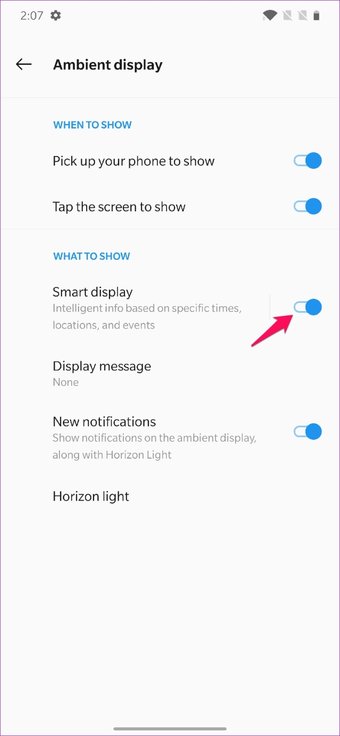
A continuación, puede configurar lo que desea ver utilizando la opción punteando en ella y luego activando el conmutador junto a las opciones Reproductor multimedia y Evento del calendario en la siguiente pantalla.
Echa un vistazo al nuevo espacio de juego
Con Android 10, OnePlus ha eliminado su modo de juego de la sección de utilidades de la aplicación de configuración y lo ha convertido en una aplicación independiente. La nueva aplicación Game Space ahora alberga todos los juegos que has instalado en tu dispositivo para que no tengas que desplazarte por todo el cajón de aplicaciones para buscarlos.
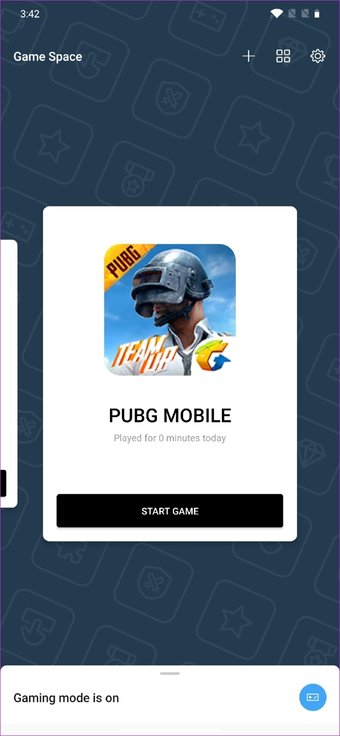
La aplicación muestra cuánto tiempo has pasado jugando cada juego. Esto es genial para rastrear el uso de tu smartphone. Además, la aplicación alberga todas las características del modo de juego anterior, incluyendo la optimización de gráficos, el modo Fnatic preparado para eSports y la configuración para gestionar las notificaciones entrantes.
Bloquear el spam SMS usando palabras clave específicas
La aplicación de SMS de stock de OnePlus también ha recibido una nueva y genial función que le permitirá bloquear los mensajes de spam basados en palabras clave. La nueva opción Bloquear por palabra clave se encuentra dentro de la configuración de la aplicación, a la que se puede acceder tocando en el menú de tres puntos en la esquina superior derecha y luego seleccionando Configuración en el menú desplegable.
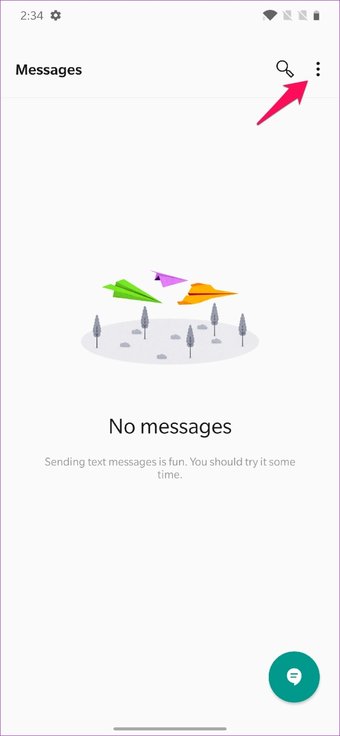
En la configuración, deberá puntear en Configuración de bloqueo. A continuación, en la siguiente página, encontrarás la nueva opción Bloquear por palabra clave. Tócala para configurar una nueva palabra clave y, a continuación, toca el icono más en la siguiente página para añadir una nueva palabra clave.
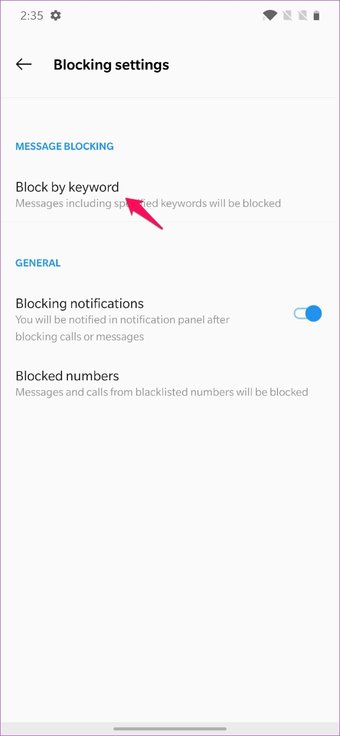
Una vez configurado esto, cualquier mensaje entrante con la palabra clave preestablecida se bloqueará automáticamente y no recibirá ninguna notificación al respecto.
Pruebe las nuevas funciones de la cámara
La aplicación de cámara de archivo en el OnePlus 7 Pro también tiene un par de nuevas características interesantes. En primer lugar, la aplicación ahora le permite capturar vídeo utilizando la lente ultra ancha, algo que faltaba en la versión anterior de OxygenOS. Y cambiar entre las lentes es tan sencillo como tocar el icono del árbol situado encima del botón del obturador.

Además, el modo Nightscape del dispositivo ahora también funciona con el objetivo gran angular. El cambio entre las lentes es igual de sencillo aquí también.
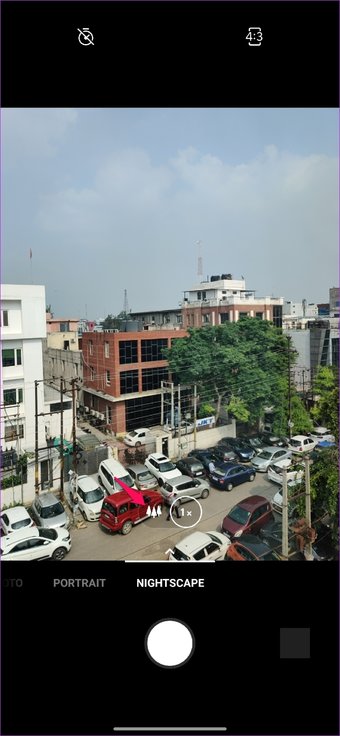
Sólo tienes que tocar el icono del árbol que está encima del botón del obturador y listo. Ahora podrás hacer fotos de paisajes increíbles incluso cuando no haya suficiente luz. Bastante bueno, ¿verdad?
Personalice las luces Horizon en su OnePlus 7 Pro
Bueno, ahora que ya sabe cómo personalizar las luces del horizonte de su OnePlus 7 Pro, ¿cuál va a elegir? El efecto púrpura es definitivamente mi favorito y eso es lo que he seleccionado en mi teléfono. Pero si usted está balanceando la variante almendrada, entonces estoy seguro de que el efecto dorado irá muy bien con su dispositivo. También revise todas las demás características para aprovechar al máximo Android 10 en su OnePlus 7 Pro.